Nếu như bạn là một Kỹ Thuật Viên, một IT hay đơn giản là một độc giả thường xuyên ghé thăm Blog Chia Sẻ Kiến Thức (dot) Com thì các file có định dạng *.WIM không còn xa lại gì nữa đúng không ?
Các file được đóng gói có định dạng *.WIM thường được sử dụng cho các gói ứng dụng, các công cụ cứu hộ máy tính. Ví dụ như các file Win PêE hay các gói driver đều được đóng gói với định dạng *.wim. Ngay cả bộ cài Windows, có 1 file rất quan trọng chứa tất cả các file hệ thống cũng được đóng với với định dạng này (cụ thể là file install.wim nằm trong thư mục Source của bộ cài Windows)
Câu hỏi đặt ra là làm thế nào để có thể chỉnh sửa, tùy biến được các file có định dạng .WIM này ? Thực ra sau mỗi bài viết chia sẻ về cách tạo usb boot với các bộ WinPE thì có một số bạn comment hỏi mình về cách tùy biến, chỉnh sửa lại file .WIM đó để phù hợp với nhu cầu sử dụng của họ, và một phần nữa cũng là họ thỏa mãn đam mê nghiên cứu, vọc vạch những khi rảnh rỗi.
Đọc thêm:
Có lẽ bạn đã nhiều lần tìm kiếm trên Google với từ khóa giải nén file .wim hoặc là đóng gói file định dạng .wim nhưng không có được kết quả như ý muốn đúng không ? Cũng đúng thôi, bởi vì không có nhiều người hướng dẫn về vấn đề này và mình nghĩ cũng chỉ có 1 số ít đam mê thì mới tìm kiếm cách làm thôi ?
Okey, để giải đáp cho các bạn thì trong bài viết này mình sẽ chia sẻ với các bạn một phần mềm nhỏ gọn nhưng cực kỳ chuyên nghiệp để làm việc này đó là Gimagex (tải về tại đây / hoặc tại đây hoặc link từ trang chủ ).
Làm thế nào để giải nén file có định dạng *.WIM ?
Thực hiện:
Okey, ngay sau khi bạn tải phần mềm Gimagex về thì bạn hãy giải nén file đó ra => nhấn chuột phải vào file gimagex.exe => chọn Run as administrator để chạy với quyền quản trị.
Note: Phần mềm thuộc dạng Portable nên bạn sẽ không cần phải cài đặt khi sử dụng, chạy lên là có thể sử dụng được ngay.
Giao diện chính của phần mềm khá đơn giản như thế này thôi: Tại đây bạn hãy làm lần lượt các bước như sau để thực hiện giải nén file .WIM.
-
(1) Chuyển qua tab
Apply. -
(2) Source: Bạn nhấn vào
Browse...sau đó chọn đường dẫn đến file .WIM mà bạn muốn giải nén. -
(3) Destination: Nhấn vào
Browse....sau đó chọn thư mục mà bạn muốn giải nén đến. Ví dụ mình sẽ giải nén đến thư mục WRE trong ổ E. -
(4) Nhấn vào
Applyđể thực hiện giải nén file.

Quá trình giải nén nhanh hay chậm thì còn phụ thuộc vào dung lượng của file .WIM mà bạn đang giải nén. Nói chung quá trình giải nén cũng khá lâu đấy ?
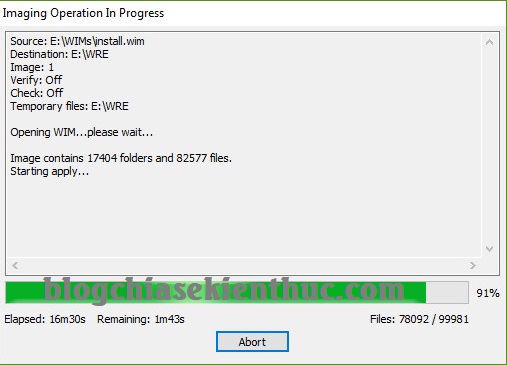
Okey, sau khi giải nén xong thì công việc tiếp theo là của bạn. Bạn muốn chỉnh sửa, thay thế gì thì tùy bạn nhé. Đến đây mình hết nhiệm vụ rồi ?
Làm thế nào để đóng gói file với định dạng .WIM ?
Vâng, quá trình đóng gói file ở định dạng .WIM cũng tương đối đơn giản thôi. Bạn hãy chuyển qua tab Capture để chúng ta bắt đầu làm việc:
-
(1) Chuyển qua tab
Capture. -
(2) Source: Nhấn vào
Browse...sau đó chọn thư mục mà bạn muốn đóng gói. -
(3) Destination: Nhấn vào
Browse....sau đó đặt tên cho file và chọn nơi lưu file sau khi đóng gói xong. -
(4) Compression: Chọn mức độ nén file, bạn chọn là
Maximum. -
(5) Option: Bạn tích vào ô
Boot. -
(6) Nhấn vào
Createđể bắt đầu quá trình đóng gói file.
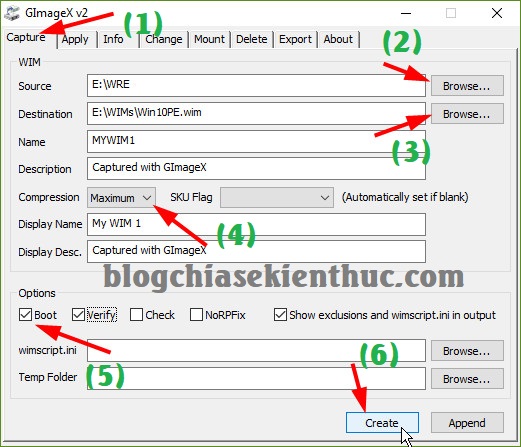
Note: Phần mềm GImageX còn một số tính năng khác, bạn có thể chuyển qua các tab tiếp theo để ngâm cứu thêm nếu thích nhé. Còn đây là video sử dụng phần mềm này của một bạn bên nước ngoài, nếu bạn thích có thể xem qua nhé !
Lời kết
Okey, như vậy là mình đã hướng xong cho các bạn cách giải nén file .WIM, đóng gói file .WIM để thực hiện chỉnh sửa file có định dạng *.wim rồi nhé.
Bạn đang sử dụng phần mềm nào để giải nén và đóng gói các file có định dạng .WIM ? hãy chia sẻ phần mềm mà bạn đang sử dụng cho mọi người cùng tham khảo nhé !
Hi vọng bài viết sẽ hữu ích với bạn, chúc các ban thành công !
Kiên Nguyễn – Blogchiasekienthuc.com
















